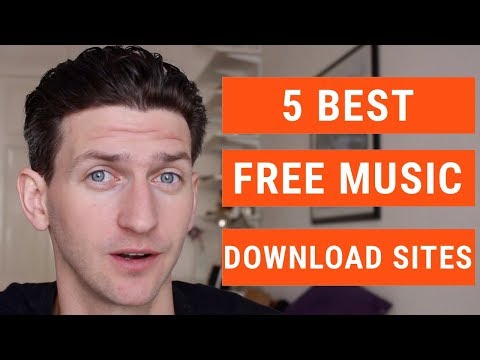Az Instagram kibővíti videómegosztási funkcióit, több eszközt biztosítva a felhasználóknak a hosszabb és összetettebb videók megosztásához. Az iOS felhasználók mostantól képesek több videót egyetlen klipbe összeilleszteni az Instagramon belül. Ez a funkció a tervek szerint az Androidon is elérhető lesz. Az Instagram a videókra vonatkozó határidőt is 15-ről 60 másodpercre emeli, de ez a funkció hullámokban jelenik meg, és még nem mindenki számára elérhető.
Lépések
1 /2 -es módszer: iPhone

1. lépés. Frissítés az Instagram legújabb verziójára
Az Instagram 2016. március 31-i frissítése (7.19) újra hozzáadta azt a képességet, hogy több videóklipből Instagram-videót készítsen. Ezen túlmenően az Instagram megkezdte a legfeljebb 60 másodperces videók küldésének lehetőségét, ami nagy előrelépés az eredeti 15 másodperces korláthoz képest. Ez a funkció hullámokban jelenik meg, és előfordulhat, hogy még nem érhető el az Ön számára.
Az Instagram frissítéseit az App Store megnyitásával és a Frissítések fül megérintésével ellenőrizheti

2. lépés: Nyissa meg a Kamera fület az Instagramban, és válassza a "Könyvtár" lehetőséget
Az iOS iOS legújabb verziójával több olyan klipet is összeilleszthet, amelyeket korábban rögzített az iPhone -on. Ezek a videók továbbra is 15 másodperces teljes hosszúságúak, vagy 60, ha az alkalmazás képes hosszabb videók készítésére.

3. lépés Válassza ki az első használni kívánt klipet, majd érintse meg a "Tovább" gombot
" Ez megjeleníti a szűrő kiválasztását.

4. lépés: Érintse meg az Olló (Vágás) gombot a képernyő tetején
Az aktuálisan kiválasztott klip indexképe megjelenik a képernyő alján az idővonalon.

5. lépés: Érintse meg a "+" gombot az idővonalon, és válassza ki a második klipet
A második klip megjelenik az idővonalon az eredeti klip mellett.
Előfordulhat, hogy nehézségei vannak a multivideók működésében régebbi iOS-eszközökön, például az iPhone 4S-en. A felhasználók arról számoltak be, hogy összeomlanak a régebbi eszközökön, amikor egy második klipet adnak hozzá

6. Lépés 6. Ismételje meg a további hozzáadni kívánt klipeket
A klipek összesen 15 másodpercre korlátozódnak, vagy 60 másodpercre, ha hosszabb videókat aktiváltak fiókjában.

7. lépés: Szűrők hozzáadásához érintse meg a „Tovább” gombot, válassza ki a követőket, és küldje el a videót, mint egy szokásos Instagram -bejegyzést
Kiválaszthatja a szokásos funkciók bármelyikét, kiválaszthatja, hogy melyik keretet szeretné használni miniatűrként, majd kiválaszthatja a megosztás módját.

8. Rögzítsen egy többklipes videót az Instagramon belül
Az Instagram beépített kamerájával többrészes videoklipet rögzíthet:
- Nyissa meg a Kamera lapot az Instagramban, és válassza a "Videó" lehetőséget.
- Nyomja meg és tartsa lenyomva a Felvétel gombot az első klip rögzítésének megkezdéséhez.
- A klip rögzítésének leállításához engedje el a gombot. Nyomja meg újra a gombot a következő klip rögzítésének megkezdéséhez. Érintse meg a "Törlés" gombot a korábban rögzített klip törléséhez. Összesen legfeljebb 15 másodpercet rögzíthet (60, ha az Instagram rendelkezik az új hosszabb videó funkcióval).
- Koppintson a „Tovább” gombra szűrők hozzáadásához, és válassza ki a követőket, például egy szokásos Instagram -bejegyzést.
2/2 módszer: Android

1. lépés. Frissítés az Instagram legújabb verziójára
Míg az Instagram iOS-verziója nemrég megkapta a többklipes videók készítésének lehetőségét (lásd fent), ez a funkció még nem érhető el Androidon. Nincs megadva dátum az Android közzétételéhez, de az Instagram -alkalmazás naprakészen tartása biztosítja, hogy azonnal hozzáférhessen a funkcióhoz, amint az elérhetővé válik.
Az Instagram -videók 15 másodpercre korlátozódnak, de a vállalat frissíti a szolgáltatást, hogy 60 másodperces videókat engedélyezzen. Ez a funkció jelenleg nagyon korlátozott, és folyamatosan hozzáadnak további fiókokat

2. lépés: Töltsön le egy videószerkesztő alkalmazást
Ha több videót szeretne összekapcsolni, akkor le kell töltenie egy alkalmazást, amely lehetővé teszi a videók szerkesztését és kombinálását. A népszerű videószerkesztő alkalmazások a következők:
- Adobe Premiere Clip
- AndroVid
- MP4 videó egyesítés

3. lépés. Kombinálja a klipeket az új videószerkesztő alkalmazással
A folyamat alkalmazásonként eltérő lehet, de mindegyiknek lehetővé kell tennie, hogy több videót egyetlen klipbe egyesítsen. Ne feledje, hogy az Instagram-videók maximális futási ideje 15 másodperc, kivéve, ha fiókjában engedélyezve van az új 60 másodperces korlát.

4. lépés: Zene hozzáadása (opcionális)
Sok szerkesztőalkalmazás lehetővé teszi, hogy kiválasszon egy dalt a könyvtárából, amelyet hozzáadhat a videóhoz. Ehhez először a dalfájlt a telefonján kell tárolni.

5. lépés. Mentse el a videót
A legtöbb videószerkesztő alkalmazás nem rendelkezik Instagram -megosztással, kivéve, ha az alkalmazást kifejezetten az Instagram -hoz való használatra tervezték. Először el kell mentenie a kombinált klipet a telefon tárhelyére.
Ha választási lehetőséget kap, győződjön meg arról, hogy a videót a telefon egy közös helyére, például a Képek, a Letöltések vagy a Filmek pontra menti

6. lépés: Nyissa meg a "Kamera" fület az Instagramban, és válassza a "Galéria" lehetőséget
" Itt jelennek meg az eszközére mentett fotók és videók. Látnia kell az új videót a lista tetején.

7. lépés. Koppintson a megosztani kívánt videóra
Látni fogja, hogy elkezd játszani a képernyőn.

8. lépés: Szűrők hozzáadásához és szerkesztéshez érintse meg a → gombot
A videó kiválasztása után elvégezheti a szokásos Instagram -szerkesztéseket, például vágást és szűrők alkalmazását.

9. lépés: A szerkesztés után érintse meg a → gombot a videó megosztásához
Kiválaszthatja, hogy elküldi -e az összes követőjének vagy egy adott felhasználónak. A videóhoz feliratot is adhat, és hashtageket adhat hozzá. A videó megosztásához érintse meg a ✓ gombot.

10. lépés. Rögzítsen egy többklipes videót az Instagramon belül
Az Instagram beépített kamerájával többrészes videoklipet rögzíthet:
- Nyissa meg a Kamera fület az Instagramban, és válassza a "Videó" lehetőséget a képernyő alján.
- Nyomja meg és tartsa lenyomva a Felvétel gombot az első klip rögzítésének megkezdéséhez.
- Engedje el a Felvétel gombot, ha befejezni szeretné az első klipet.
- Nyomja meg és tartsa lenyomva a Felvétel gombot a második klip elindításához ugyanabban a videóban.
- Ismételje meg a további klipeket. A felvétel után a "Törlés" gombra koppintva törölheti az utolsó klipet. Még mindig 15 másodpercre van korlátozva, kivéve, ha engedélyezte fiókjában az új 60 másodperces korlátot.